mt管理器去限制这是一款非常专业的文件管理器平台,软件的功能特别的强大,采用的是最新的版本,有着非常独具特色的双窗口文件管理模式,还有着特别强大的编辑模式,方便您更好地进行九宫格菜单操作,更加高效地完成所有文件的修改。
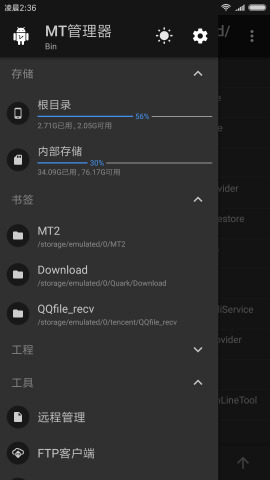
1.所有文件的状况大小都可以在线了解,你还有着全新的书签功能。
2.你想要找的文件可以快速的在线进行搜索,这样就能够快速的找到。
3.所有文件都可以在线批量修改,为你节省更多的时间。
4.游戏的文件数据都会在这里进行备份,而且还可以快速的进行恢复。
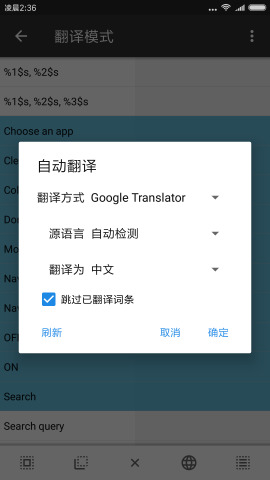
1.各种文件都可以在线进行删除和重命名,还能够显示所有图片的缩略图。
2.软件都可以在线进行文件共存,可以随时进行文件优化。
3.能够两个窗口进行浏览,还可以随时在线进行复制。
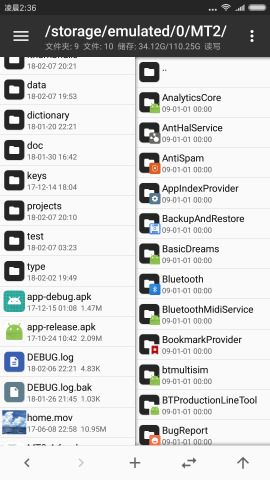
进入 MT 管理器,首先看到的是左右两个文件列表窗口。
双窗口操作
你在其它文件管理器中复制文件时,一般都需要先复制然后再粘贴。
而在 MT 中复制文件是直接从当前窗口复制到另一窗口的,没有粘贴这一步骤。
除了复制文件,还有移动文件、从压缩包提取文件、添加文件到压缩包等操作也都是如此,我们称它为双窗口操作模式。
同步功能
你可能会想到,如果要把当前窗口的文件复制到当前窗口的一个文件夹内,应该怎么操作呢?
其实只需要用同步功能就行了:
点击同步按钮后,另一窗口会立即与当前窗口同步,然后点击进入目标文件夹,就可以进行复制操作了。
复制完成后,你还可以像动图中那样使用后退功能,使另一窗口回到之前的路径。
如果当前窗口在压缩文件内,则点击同步功能后,另一窗口会定位到压缩文件所在位置。
文件多选
如果你要复制多个文件,那么需要用到多选功能,只需要左右滑动任意文件即可进入多选模式。
如果要选择连续的多个文件,你只需像上图所示那样连续滑动头尾两个文件。
除此之外,在多选模式下,你还可以点击底部的按钮实现全选、反选、类选功能。
类选就是选中相同类型的文件,例如你选中了一个 zip 文件,然后点击类选,即可自动选中所有 zip 文件。
书签功能
你可以将常用的路径、文件添加到书签,需要用的时候再从底栏上滑调出书签,点击即可直接跳转。
过滤功能
当文件列表内容过多时,你可长按同步按钮再输入关键字,快速找到你想要的文件。
以下新增于 MT 2.14.3 版本:
如果输入内容以 / 开头,则后续内容为正则表达式
如果输入内容以 !/ 开头,则后续内容为正则表达式,且使用否定匹配
例如:找出文件名包含数字的文件:/d;找出文件名不包含数字的文件:!/d。
路径跳转
你可以长按返回上级按钮,输入并跳转到指定路径。
看到这里你就可以愉快地使用 MT 去进行文件管理的基本操作了,如果你是第一次使用 MT,建议你多看几遍,相信你会越用越顺手~
随时在这里进行批量复制,创建更多的符号链接,获得更多的修改权限。
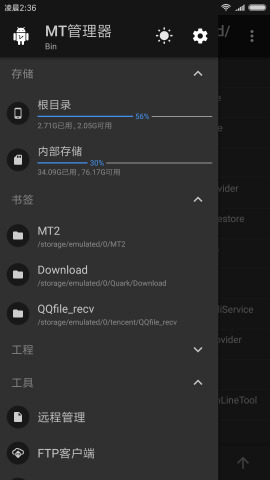
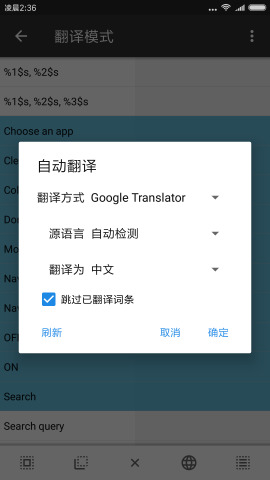
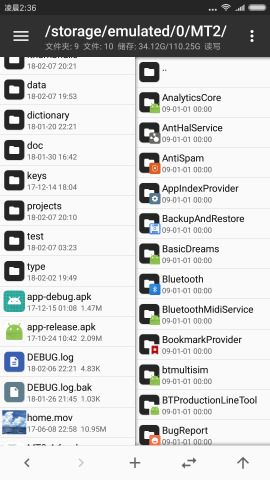

欢迎关注我们




